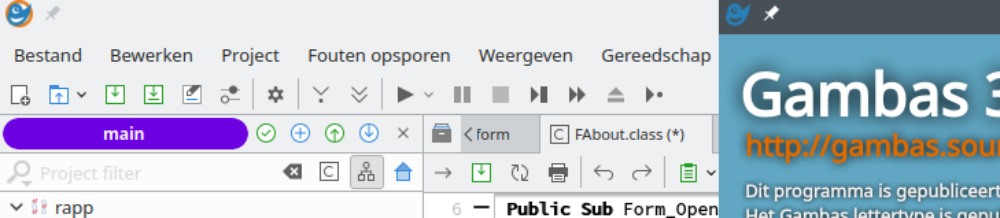Op software.opensuse.org in “Zoek”: “gambas”. Dat biedt verschillende gambas3 paketten; kies IDE voor de volledige programmeeromgeving.
De officiële gambas3 is verkrijgbaar voor Leap 15.2, voor Tumbleweed is de keuze verborgen achter “experimental” en “community packages”.
- Bij Experimental staat versie 3.14.3, en dat is exact dezelfde als in Leap 15.2, dus zo experimenteel zal die niet zijn (misschien eerder de combinatie met tumbleweed kan ik me voorstellen).
- Bij community kanje kiezen tussen 3.15.2 op home:munix9 en 3.15.90+git.20210318… op home:munix9:unstable. Die laatste lijkt me pas experimenteel 🙂
Ik kies 3.15.2 van munix9 community, zodat ik toch een nieuwere versie heb dan de stable van openSUSE Leap 15.2, wat nu de gewone openSUSE is.
Er worden 143 packages gedownload voor gambas3.
Er komt een menu bij: Development, met daarin Gambas3.
Updates
24/05/2024
Toestand nu is:
Education (Experimental) : 3.14.3
home:Henry15ea (Community) : 3.18.1
home:munix9 (Community) : 3.19.1
1-click install, gambas.ymp, klik om te installeren.. gambas 3.19.1 is geïnstalleerd in menu Development.
23/04/2022
Ik weet niet of ik hier op hetzelfde toestel zit als bovenbeschrven installatie, maar in ieder geval, bij een update van Tumbleweed krijg ik een melding ivm Gambas:
Problem: problem with the installed gambas3-3.16.1-4.2.x86_64
Solution 1: install gambas3-3.14.3-62.14.x86_64 from vendor openSUSE-Education
replacing gambas3-3.16.1-4.2.x86_64 from vendor obs://build.opensuse.org/home:munix9
Solution 2: keep obsolete gambas3-3.16.1-4.2.x86_64
Ik wil liever de voorheen geïnstalleerde versie 3.16 behouden dan terug te gaan naar 3.14; dus ik kies voor “keep obsolete gambas3-3.16.1-4.2.x86_64″. Het probleem is dat die vraag voor alle gambas onderdelen herhaald wordt, en je dus 100 keer oplossing 2 moet kiezen, maar dat lukt dan wel.
Misschien is er iets in te stellen in het pakketbeheer, om deze gambas te behouden in ieder geval.